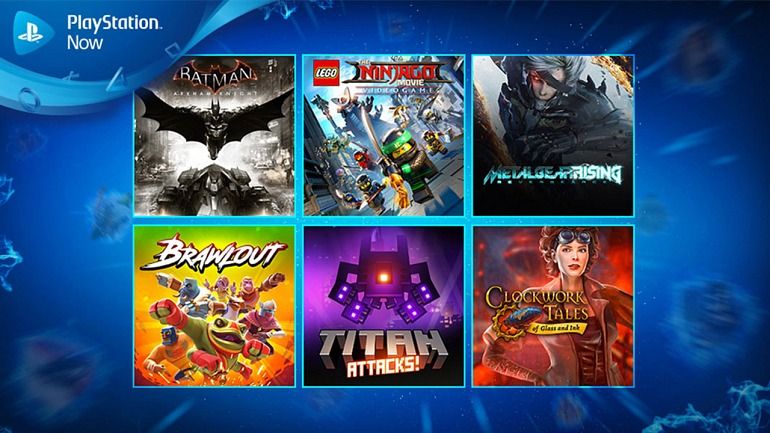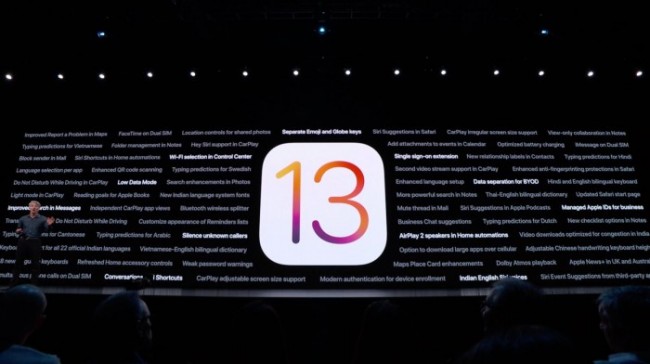Adblock για Crunchyroll: Κάντε το Adblock να λειτουργεί
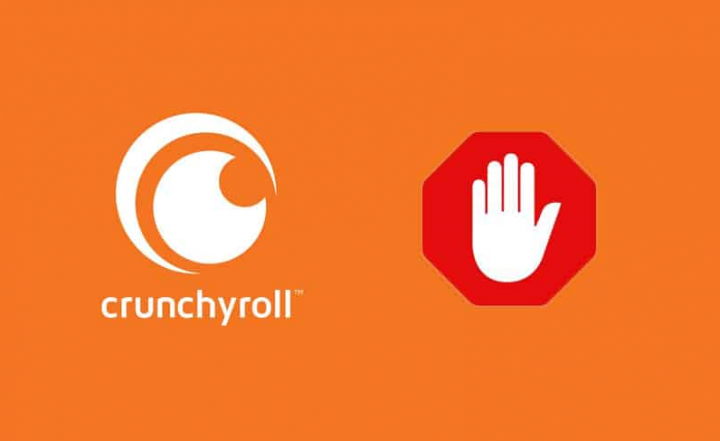
Σε αυτόν τον οδηγό, θα μάθετε για το AdBlock για Crunchyroll για να κάνετε το Adblock να λειτουργεί σωστά σε αυτόν τον ιστότοπο. Εάν το Adblock σας δεν λειτουργεί σωστά στον ιστότοπο του Crunchyroll, τότε θα σας εμφανίσουμε τις οδηγίες για να το διορθώσετε. Ωστόσο, ο ιστότοπος ροής βλέπει μια πληθώρα σειρών manga ή anime. Ωστόσο, ο ιστότοπος περιέχει διαφημίσεις, στην πραγματικότητα, υπάρχουν πολλές διαφημίσεις που καταλήγουν να διαταράσσουν την όλη εμπειρία προβολής. Σε αυτήν την περίπτωση, οι χρήστες συνήθως επιλέγουν έναν αποκλεισμό διαφημίσεων. αλλά αυτό δεν είναι αρκετό.
Αυτό οφείλεται στο γεγονός ότι η υπηρεσία ροής εφάρμοσε κάποιο μηχανισμό στο backend της που προστατεύει αυτά τα προγράμματα αποκλεισμού διαφημίσεων από το να λειτουργήσουν. Ως αποτέλεσμα, κάθε φορά που το πρόγραμμα αποκλεισμού διαφημίσεων εκτελείται σε αυτόν τον ιστότοπο, απλώς θα αποτύχει να αποκλείσει αυτές τις διαφημίσεις. Ωστόσο, υπάρχουν κάποιες άλλες μέθοδοι μέσω των οποίων μπορείτε να κάνετε το AdBlock σας να λειτουργεί σε αυτό Crunchyroll δικτυακός τόπος.
Δείτε επίσης: Αποτυχία κλειδώματος προφίλ σφάλματος στο Fortnite – Πώς να το διορθώσετε
Adblock For Crunchyroll : Λήψη λειτουργίας Adblock
Αυτό το σεμινάριο θα επικεντρωθεί σε ένα ευρύ φάσμα λύσεων για την επίλυση του προαναφερθέντος σφάλματος. Από την αλλαγή του αρχείου κεντρικού υπολογιστή για τη χρήση των Εργαλείων προγραμματιστή και τον αποκλεισμό του αιτήματος τομέα, αναφέραμε μερικές χρήσιμες συμβουλές. Επομένως, δοκιμάστε κάθε μέθοδο μέχρι να μπορέσετε να επιλύσετε το πρόβλημα.

κινεζική ταινία addon kodi
Λύση 1: Ενημερώστε το AdBlocker
Το Crunchyroll ενημερώνει συνεχώς το backend του χρησιμοποιώντας έναν αυστηρό μηχανισμό αποκλεισμού διαφημίσεων. Επομένως, εάν εξακολουθείτε να χρησιμοποιείτε έναν απαρχαιωμένο αποκλεισμό διαφημίσεων, τότε πιθανότατα δεν μπορεί να παρακάμψει αυτές τις τεχνικές. Επομένως, θα πρέπει να προσπαθήσετε να ενημερώσετε το πρόγραμμα αποκλεισμού διαφημίσεων στη νέα έκδοση, ως εξής (οι παρακάτω οδηγίες αφορούν την επέκταση AdBlock και το πρόγραμμα περιήγησης Chrome):
- Αρχικά, εκκινήστε το πρόγραμμα περιήγησης Chrome στον υπολογιστή σας και, στη συνέχεια, πατήστε στο μενού υπερχείλισης που βρίσκεται επάνω δεξιά.
- Στη συνέχεια, επιλέξτε Περισσότερα εργαλεία > Επεκτάσεις.
- Ενεργοποιήστε τη λειτουργία προγραμματιστή που βρίσκεται επάνω δεξιά.
- Τέλος, πατήστε το κουμπί Ενημέρωση που βρίσκεται στην κορυφή.
Τώρα ελέγξτε αν το Adblock λειτουργεί τώρα σωστά και μπορεί να αποκλείσει διαφημίσεις στον ιστότοπο του Crunchyroll ή όχι. Λειτουργεί σωστά το Adblock για Crunchyroll με αυτήν την επιδιόρθωση; Εάν δεν μπορεί να το κάνει αυτό, τότε εδώ είναι μερικές άλλες μέθοδοι που μπορείτε να δοκιμάσετε.
Λύση 2: Χρησιμοποιήστε ένα διαφορετικό Adblocker ή ένα πρόγραμμα περιήγησης
Λοιπόν, εάν το πρόγραμμα αποκλεισμού διαφημίσεων που προτιμάτε ή το πρόγραμμα περιήγησής σας δεν είναι σε θέση να δώσει τα αναμενόμενα αποτελέσματα, τότε είναι ώρα για αλλαγή. Λοιπόν, υπάρχουν πολλές επιλογές και στους δύο αυτούς τομείς. Αν μιλάμε για προγράμματα αποκλεισμού διαφημίσεων, τότε θα μπορούσατε να επιλέξετε μεταξύ άλλων AdGuard, AdBlock, StopAll Ads, Ublock, Adblock Plus, Ublock Origin.
Ομοίως, μπορείτε επίσης να δοκιμάσετε διάφορα άλλα προγράμματα περιήγησης που διαθέτουν ενσωματωμένο πρόγραμμα αποκλεισμού διαφημίσεων, όπως Brave, Opera Mini κ.λπ. Οποιαδήποτε από αυτές τις επιλογές μπορεί να κάνει το AdBlock να λειτουργεί σωστά στον ιστότοπο του Crunchyroll.
Λύση 3: Αλλαγή αρχείου κεντρικών υπολογιστών
Εδώ θα προσθέσουμε το static.vrv.co (μέσω του οποίου το Crunchyroll εμφανίζει διαφημίσεις) στο αρχείο κεντρικού υπολογιστή του υπολογιστή σας. Καθώς θα ενημερώσει το πρόγραμμα περιήγησής σας ότι θέλει να ελέγξει τον υπολογιστή σας για αυτές τις διαφημίσεις. Όμως, καθώς ο υπολογιστής σας δεν έχει αυτές τις διαφημίσεις, απλώς θα αποτύχει να φορτώσει αυτές τις διαφημίσεις και στη συνέχεια να τις παραλείψει εντελώς.
- Απλώς, εκκινήστε την Εξερεύνηση αρχείων και κατευθυνθείτε στην ακόλουθη τοποθεσία:
C:\Windows\System32\drivers\etc
- Μέσα σε αυτό, θα πρέπει στη συνέχεια να προβάλετε το αρχείο του κεντρικού υπολογιστή. Πατήστε δεξί πάνω του και επιλέξτε Άνοιγμα με. Στη συνέχεια, επιλέξτε Σημειωματάριο από τη λίστα εφαρμογών.
- Τώρα προσθέστε την ακόλουθη γραμμή στο τέλος του αρχείου:
127.0.0.1 static.vrv.co
- Τώρα αποθηκεύστε το αρχείο και μετά βγείτε από αυτό. Στη συνέχεια, απλά ξεκινήστε τον ιστότοπο του Crunchyroll και ελέγξτε εάν το Adblock λειτουργεί σωστά ή όχι.
Λειτουργεί σωστά το Adblock για Crunchyroll με αυτήν την επιδιόρθωση; Εάν δεν μπορεί να το κάνει αυτό, τότε εδώ είναι μερικές άλλες μέθοδοι που μπορείτε να δοκιμάσετε.
Δείτε επίσης: Πώς να ενεργοποιήσετε τη λίστα αφαίρεσης προειδοποίησης Adblock
Λύση 4: Αποκλεισμός αιτημάτων για διαφημίσεις
Μπορούμε επίσης να αποκλείσουμε απευθείας τη διεύθυνση URL ή τον σύνδεσμο μέσω του οποίου προβάλλονται οι διαφημίσεις σε αυτόν τον ιστότοπο. Ως αποτέλεσμα, το πρόγραμμα περιήγησής σας δεν μπορεί να φορτώσει αυτήν τη διεύθυνση URL και, στη συνέχεια, οι διαφημίσεις δεν θα φορτώσουν επίσης. Ωστόσο, θα πραγματοποιηθεί μέσω της επιλογής Εργαλεία προγραμματιστή του Chrome.
- Επομένως, απλά ξεκινήστε το πρόγραμμα περιήγησης Chrome στον υπολογιστή σας και μεταβείτε στον ιστότοπο του Crunchyroll.
- Τώρα χρησιμοποιήστε ή ρυθμίστε τα πλήκτρα συντόμευσης Ctrl+Shift+I για να ξεκινήσετε απλώς το παράθυρο Inspect.
- Μεταβείτε στην καρτέλα Στοιχεία και πατήστε Ctrl+Shift+P για να εκκινήσετε το Συρτάρι εντολών.
- Τώρα είτε επιλέξτε την επιλογή Εμφάνιση αιτήματος αποκλεισμού από το αναπτυσσόμενο μενού είτε εισάγετε την ίδια στον παρεχόμενο χώρο και πατήστε Enter.
- Στη συνέχεια, επιλέξτε την επιλογή Enable Request Blocking από το κάτω μενού.
- Πατήστε στο εικονίδιο συν που βρίσκεται δίπλα στο Ενεργοποίηση Αίτησης Αποκλεισμού, εισάγετε στο vrv.co στον παρεχόμενο χώρο. Στη συνέχεια πατήστε Προσθήκη. Μπορείτε να χρησιμοποιήσετε τη βοήθεια της παρακάτω εικόνας για αναφορά.
Καθώς κάνει το Adblock να λειτουργεί στον ιστότοπο του Crunchyroll. Λειτουργεί σωστά το Adblock για Crunchyroll με αυτήν την επιδιόρθωση; Εάν δεν μπορεί να το κάνει αυτό, τότε εδώ είναι μερικές άλλες μέθοδοι που μπορείτε να δοκιμάσετε.
Λύση 5: Χρήση τομέα αιτήματος αποκλεισμού
Ακριβώς όπως η παραπάνω λύση, μπορείτε επίσης να κάνετε χρήση του τομέα αιτήματος αποκλεισμού. Όπως υποδηλώνει το όνομά του, θα μπλοκάρει όλα τα εισερχόμενα αιτήματα που προέρχονται από έναν συγκεκριμένο τομέα. Εδώ, λοιπόν, θα εξετάζαμε τον τομέα μέσω του οποίου το Crunchyroll μας προβάλλει διαφημίσεις και, στη συνέχεια, θα προσθέσουμε αυτόν τον σύνδεσμο σε αυτήν τη λίστα. Ακολουθούν τα απαραίτητα βήματα για το ίδιο:
- Μεταβείτε στον ιστότοπο του Crunchyroll στον ιστότοπο του Chrome
- Πατήστε τα πλήκτρα συντόμευσης Ctrl+Shift+I για να ανοίξετε απλώς το παράθυρο Inspect.
- Μεταβείτε στην ενότητα Δίκτυο και πατήστε Πολυμέσα
- Στη συνέχεια, μπορείτε να αναπαράγετε ένα βίντεο ενώ διατηρείτε ανοιχτό αυτό το παράθυρο επιθεώρησης.
- Από την ενότητα Ονόματα, θα λάβετε στη συνέχεια μια λίστα με όλους τους τομείς που μπορούν να φορτώσουν όλες αυτές τις διαφημίσεις.
- Πατήστε δεξί πάνω του και επιλέξτε την επιλογή Αποκλεισμός τομέα αιτήματος.
Αυτό είναι όλο για αυτό. Τώρα το Adblock σας θα λειτουργεί στον ιστότοπο του Crunchyroll.
Λύση 6: Χρήση Guest Pass
Εάν δεν θέλετε να πραγματοποιήσετε τις προαναφερθείσες τροποποιήσεις, τότε εδώ είναι ένας άλλος εύκολος τρόπος για να διορθώσετε το πρόβλημα. Ο ιστότοπος παρέχει τακτικά Guest Pass που σας δίνει τη δυνατότητα να περιηγηθείτε στον ιστότοπό τους χωρίς διαφημίσεις για δύο ημέρες ή 48 ώρες.
Συμπέρασμα:
Εδώ είναι τα πάντα για το 'Adblock For Crunchyroll: Get Adblock Working'. Σε αυτήν τη σημείωση, ολοκληρώνουμε το άρθρο σχετικά με το πώς να λειτουργήσει σωστά το Adblock στον ιστότοπο του Crunchyroll. Πείτε μας λοιπόν τις σκέψεις και τις προτάσεις σας στην παρακάτω ενότητα σχολίων!
Διαβάστε επίσης:
- Οι καλύτερες εφαρμογές F-Droid – Δεν μπορείτε να μπείτε στο Google